- Автор Jason Gerald [email protected].
- Public 2023-12-16 11:24.
- Акыркы өзгөртүү 2025-01-23 12:25.
Сиз Mac экраныңызды өчүрүп, бир нече баскычтар менен системаны калтыра аласыз. Жарлыкты баскандан кийин, экран кара болуп калат жана система күйүп турат.
Кадам
Метод 1 2: Баскычтоптун жарлыктарын колдонуу
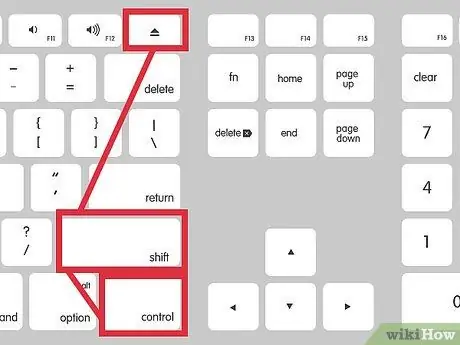
Кадам 1. Бир убакта Control-Shift-Eject баскычын басыңыз
Эгерде сиздин Macта "Чыгаруу" баскычы жок болсо, Control-Shift-Power баскычын басыңыз
Метод 2 2: ысык бурчтарды колдонуу
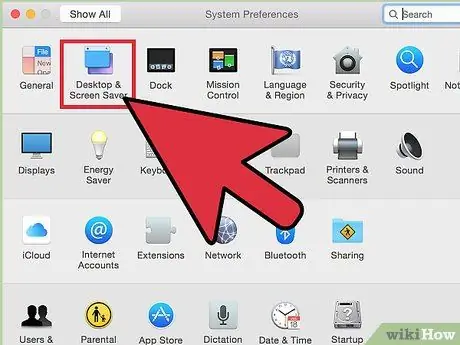
Кадам 1. Open System Preferences, анан "Desktop & Screen Saver" тандаңыз.
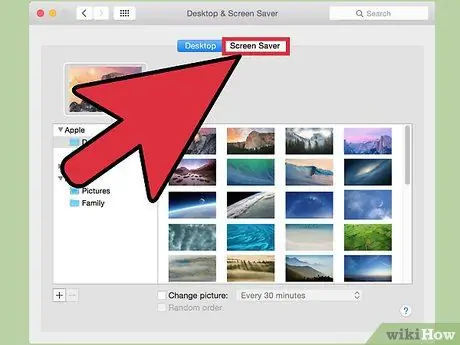
Кадам 2. Screen Saver өтмөгүн чыкылдатыңыз, анан Hot Corners тандаңыз.
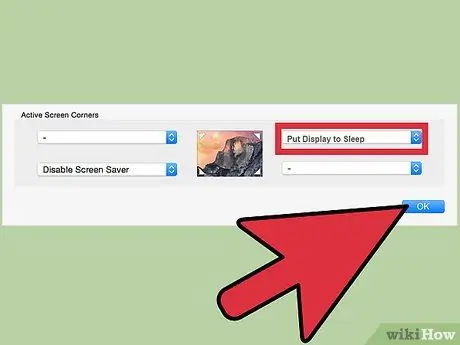
Кадам 3. Дисплейди уйкуга коюу үчүн ысык бурчтардын бирин алмаштырыңыз

Кадам 4. Сиз тандаган экрандын бурчуна сүйрөп, өзүңүз тандаган ысык бурчту жандырыңыз
Жогорудагы мисалда, курсорду экрандын ылдыйкы оң бурчуна жылдырыңыз, андан кийин аны бир нече секундага калтырыңыз. Экран автоматтык түрдө өчөт.
Кеңештер
- Экран көбүнчө көп энергия керектегендиктен, экранды өчүрүү ноутбуктун энергиясын үнөмдөйт.
- Экранды өчүрүү ноутбуктун коопсуздугун коргоого жардам берет. Эгерде сиз коопсуздук орнотууларын өзгөртсөңүз жана экран коргоочу ачылгандан кийин сырсөздү талап кылсаңыз, экранды күйгүзгөн сайын компьютер сырсөздү сурайт.






